Otvorené dokumenty balíka Microsoft Office vytvorené v starších verziách balíka Microsoft Office. Otvárajú sa však v režime kompatibility a nie sú k dispozícii všetky funkcie novej verzie balíka Office pre starší dokument. Ak chcete použiť novšie funkcie balíka Office na starší dokument, musíte najskôr previesť dokument na novšiu verziu.
Všetky verzie balíka Office majú funkciu Konvertovať, ktorá je k dispozícii iba vtedy, keď je otvorený starší dokument, ktorý je možné previesť. V každej verzii je však prístupná a používa sa mierne odlišne. Ukážeme vám, ako previesť starší dokument programu Word 2003 na dokument Word 2007, Word 2010 alebo Word 2013/2016.
Spôsob prevodu starých dokumentov balíka Office na novšie verzie balíka Office je rovnaký pre všetky aplikácie balíka Office.
Poznámka: Tento postup na konverziu starého dokumentu programu Word na nový formát nahrádza pôvodný dokument. Ak chcete zachovať pôvodný dokument, pred jeho spustením urobte záložnú kópiu.
Previesť dokument do programu Word 2010, 2013, 2016
Ak chcete previesť starší dokument na formát Word 2010, 2013 alebo 2016, otvorte dokument v novšej verzii programu Word a kliknite na kartu Súbor . Karta Informácie by mala byť zvýraznená a na pravej strane sa zobrazí tlačidlo Konvertovať .
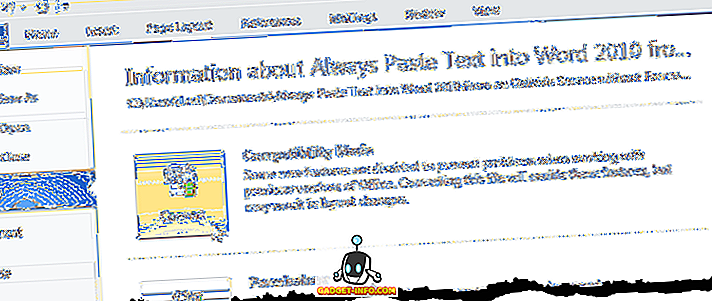
Zobrazí sa dialógové okno s varovaním z aplikácie Word. Ak chcete viac prečítať o konverzii starých dokumentov programu Word, kliknite na tlačidlo Tell me More . Ak nechcete zobraziť toto dialógové okno pri každom prevode dokumentu, začiarknite políčko Nepýtajte sa znovu na konverziu dokumentov, takže v poli je začiarknuté políčko. Ak chcete pokračovať s konverziou, kliknite na tlačidlo OK .
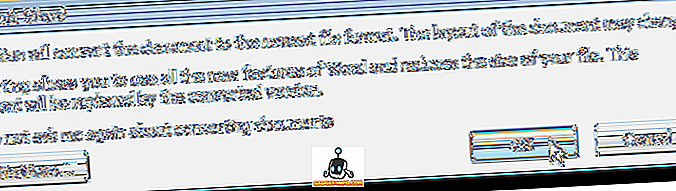
Ak chcete zatvoriť program Word, kliknite znovu na kartu Súbor a kliknite na položku Ukončiť .
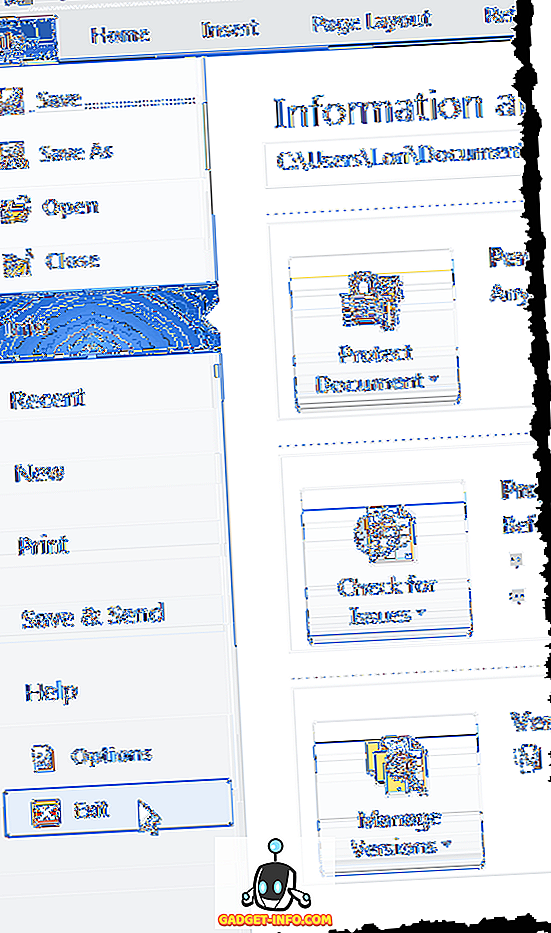
Dokonca aj vtedy, keď ste v dokumente neurobili žiadne zmeny, Word vás vyzve, aby ste dokument uložili, pretože zmena zmenila. Kliknutím na tlačidlo Áno uložte prevedený dokument.
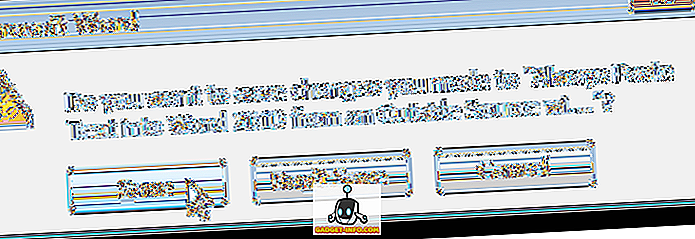
POZNÁMKA: Po dokončení konverzie dokumentu a jeho uložení do nového formátu sa dokument nemôže opäť otvoriť v staršej verzii programu Word, pokiaľ ho v danom formáte neuložíte.
Previesť dokument do programu Word 2007
Pri otvorení staršieho dokumentu v programe Word 2007 sa v záhlaví na konci názvu súboru zobrazí fráza " [Compatibility Mode] ".
POZNÁMKA: Toto platí pre všetky verzie programu Word.
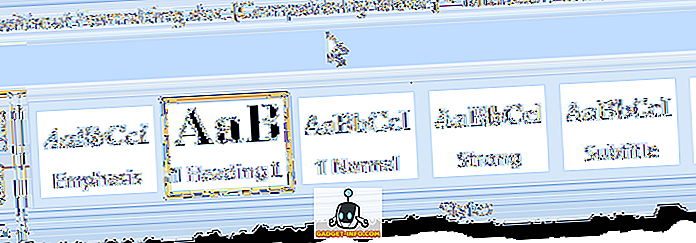
Ak chcete dokument previesť do formátu Word 2007, kliknite na tlačidlo Office, keď je dokument otvorený v programe Word 2007.
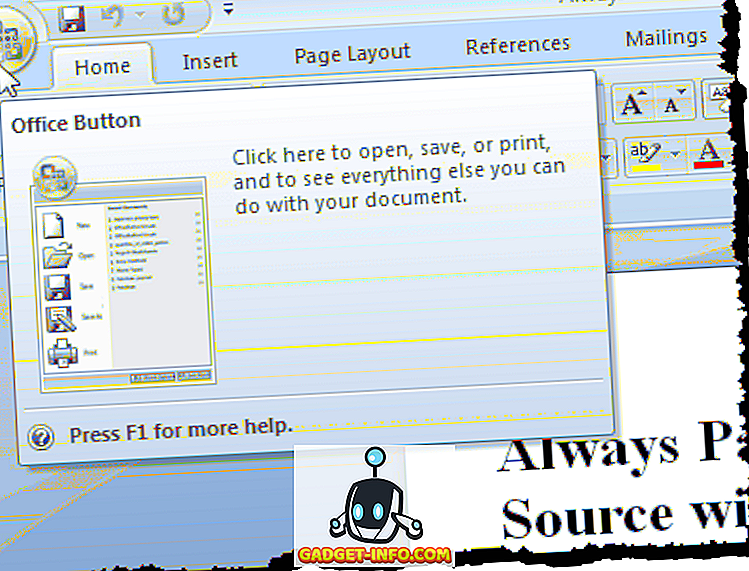
Kliknite na možnosť Konvertovať .
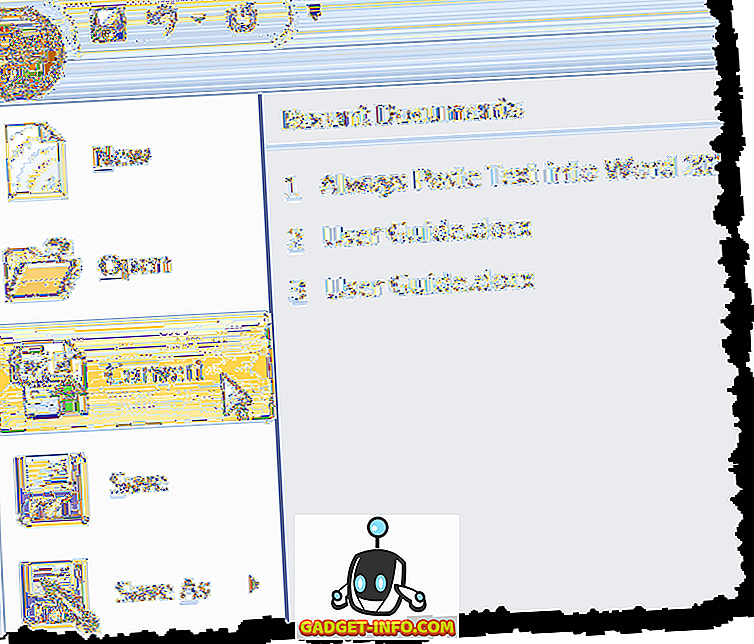
Zobrazí sa rovnaké dialógové okno s upozornením, ako je uvedené vyššie. Ak chcete viac prečítať o konverzii starých dokumentov programu Word, kliknite na tlačidlo Tell me More .
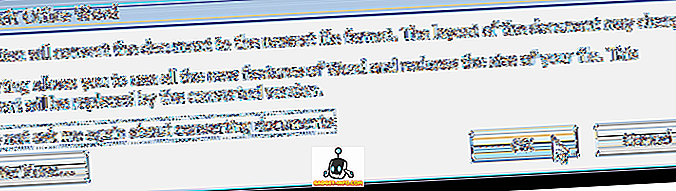
Všimnite si, že fráza " [Režim kompatibility] " je preč z titulnej lišty programu Word.
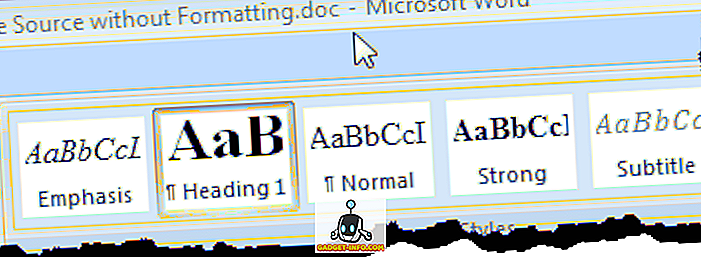
Zatvorte slovo kliknutím na tlačidlo Office a kliknutím na tlačidlo Ukončiť slovo v ponuke balíka Office .
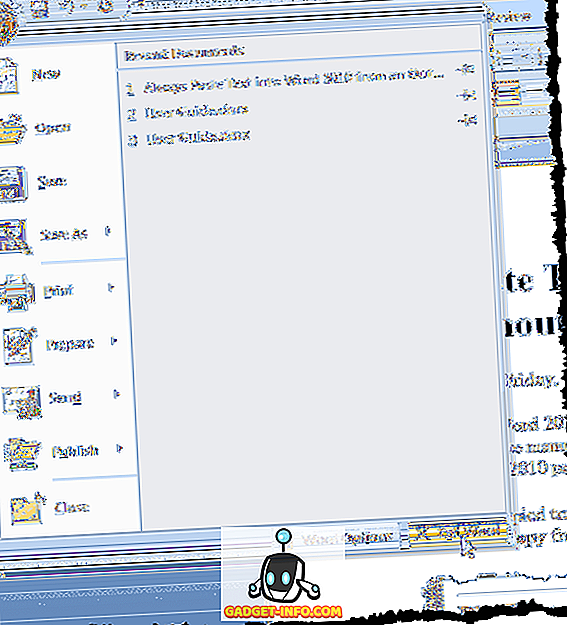
Opäť, aj keď ste vykonali žiadne zmeny v dokumente, Word vyzve na uloženie dokumentu, pretože konverzie zmenil. Kliknutím na tlačidlo Áno uložte prevedený dokument.
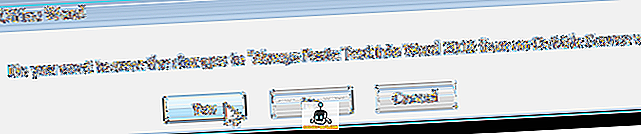
Dokument teraz má namiesto rozšírenia .doc rozšírenie .docx .
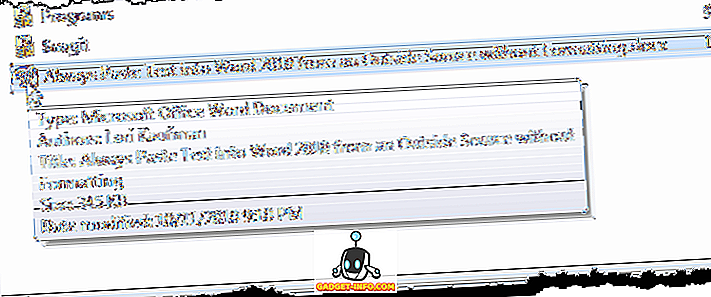
Rovnaký postup platí pre iné programy balíka Office, ako je program Excel, atď. Za normálnych okolností nevidíte žiadne zmeny medzi súbormi po konverzii, pokiaľ nie je dokument veľmi zložitý. Užite si to!









